نحوه تنظیم آلارم و تایمر در مک خود
هشدارها(Alarms) و تایمرها ابزارهای بهره وری عالی هستند که در هر مرحله با ما هستند. شما با یک زنگ از خواب بیدار می شوید، کار را با آن شروع کرده و به پایان می رسانید. هشدارها(Alarms) به شما کمک می کنند رویدادهای مهم را به خاطر بسپارید و مطمئن شوید که تولد دوست خود را از دست ندهید.
برخی از افراد نمی توانند تصور کنند که کار خود را بدون آلارم و تایمر انجام دهند. اپلیکیشنهای بهرهوری Pomodoro(Pomodoro productivity apps) گواه این موضوع هستند. اگر تا به حال برای رسیدن به ضرب الاجل خود مشکل داشتید، این تکنیک را امتحان کنید و خواهید دید که چقدر می توانید کارآمدتر باشید.
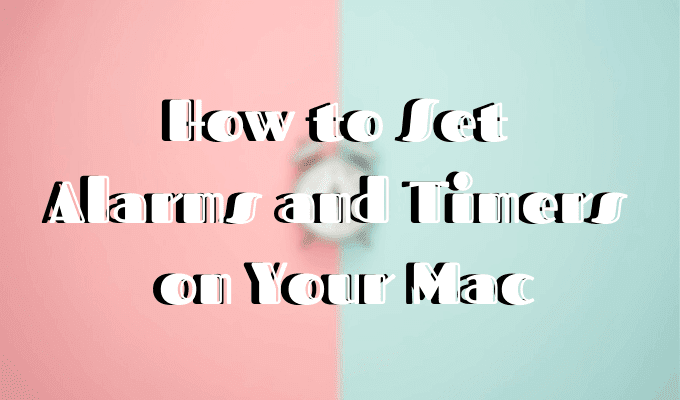
اگرچه چند گزینه مختلف برای تنظیم زنگ هشدار در مک(Mac) وجود دارد، اما همه کاربران نمی دانند چگونه این کار را انجام دهند. بیایید نگاهی به چند گزینه مختلف (هر دو داخلی و شخص ثالث) بیندازیم. سپس می توانید یکی از بهترین گزینه ها را انتخاب کنید.
همچنین، حتما ویدیوی کوتاه یوتیوب(short YouTube video) ما را از سایت خواهرمان بررسی کنید و روش هایی را که در زیر در مورد آنها صحبت می کنیم، بررسی کنید.
نحوه تنظیم زنگ هشدار در مک با استفاده از تقویم(How to Set an Alarm on Mac Using Calendar)
رایانه شما دارای تعداد زیادی برنامه macOS از پیش نصب شده است که واقعاً خوب(pre-installed macOS apps that are actually really good) هستند. یکی از برنامه های پیش فرض تقویم(Calendar) است .
این برنامه دارای بسیاری از ویژگی های مفید است، از جمله تنظیم یک زنگ هشدار یک بار، و هر زنگ هشداری که با استفاده از Apple Calendar(Apple Calendar) بر روی رایانه خود تنظیم می کنید به طور خودکار با سایر دستگاه های iOS شما همگام می شود. به این ترتیب، حتی اگر از Mac خود دور باشید، همچنان هشدار را دریافت خواهید کرد .
تنظیم زنگ هشدار در Mac در Calendar یک فرآیند بسیار ساده است:

- برای دسترسی به تقویم(Calendar) ، به داک خود بروید. اگر Calendar(Calendar) را روی داک خود نمیبینید ، به Launchpad بروید و با استفاده از ابزار جستجو، برنامه را پیدا کنید.
- تاریخی را که می خواهید زنگ ساعت را برای آن تنظیم کنید انتخاب کنید.

- هنگام انتخاب زمان زنگ ساعت، روی فضای کنار ساعت مناسب دوبار کلیک کنید. به عنوان مثال، اگر می خواهید زنگ ساعت بعد از ظهر روشن شود، روی فاصله بین 12 تا 1 بعد از ظهر کلیک کنید. سپس شکاف زمانی ایجاد شده را برای تنظیم دقیقه بکشید.
- می توانید رویداد خود را با ایجاد یک نام برای آن، تنظیم آن روی رویداد خانه(Home) یا محل کار(Work) ، افزودن مکان، یادداشت ها و حتی دعوت از افراد دیگر ویرایش کنید.

- برای افزودن یک هشدار، روی تاریخ زنگ خود ضربه بزنید. این یک منوی کوچک را پایین می آورد. روی (Click) هشدار(Alert) کلیک کنید .
- زمانی را انتخاب کنید که میخواهید زنگ هشدار به صدا درآید. میتوانید از میان گزینههای پیشفرض انتخاب کنید یا روی Custom کلیک کنید تا طول زنگ خود را تنظیم کنید.
- Apply را بزنید(Apply) . اگر میخواهید چندین هشدار اضافه کنید، روی + در کنار هشداری که ایجاد کردید کلیک کنید.
حذف زنگ هشدار به همین راحتی است. برای حذف آن از کلیک راست استفاده کنید یا روی رویداد ضربه بزنید و روی Delete کلیک کنید .
نحوه تنظیم زنگ هشدار در مک با استفاده از یادآوری(How to Set an Alarm on Mac Using Reminders)
اگر شما فردی هستید که دوست دارید زندگی خود را تحت کنترل داشته باشید، احتمالاً از حداقل یکی از برنامه های عالی مدیریت کار استفاده(great task-management apps) می کنید . با این حال، مک شما از قبل به یک نوع برنامه ساده از لیست کارهایی که (Mac)Reminders نامیده می شود مجهز شده است .
هدف اصلی این برنامه یادآوری کارهای مهمی است که باید در طول روز انجام دهید. همچنین برای تنظیم آلارم در مک(Mac) شما عالی عمل می کند .

- برای پیدا کردن مکان برنامه به Launchpad بروید . یادآوری ها(Reminders) را باز کنید.
- در داخل برنامه، روی + کلیک کنید تا یک یادآور اضافه شود.
- نام را وارد کنید. سپس روی نماد اطلاعات ( i ) در کنار آن کلیک کنید.
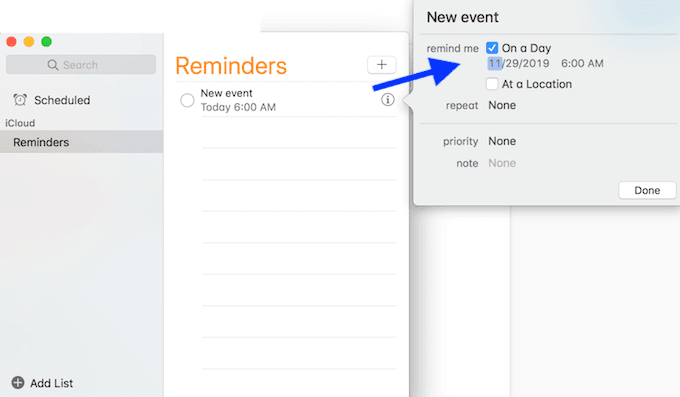
- Remind me on a day را(Remind me on a day) انتخاب کنید .
- روز و ساعتی را که میخواهید زنگ ساعت را تنظیم کنید اضافه کنید.
- روی Done کلیک کنید .
برای حذف زنگ هشدار، روی یادآور کلیک راست کرده و Delete را انتخاب کنید .
با استفاده از سیری یک زنگ هشدار را در مک تنظیم کنید(Set an Alarm on Mac Using Siri)
دستیارهای دیجیتال(Digital assistants) نقاط قوت و ضعف خود را دارند. در تلفن هوشمند خود، می توانید از سیری(Siri) برای تنظیم آلارم استفاده کنید. در مک(Mac) خود ، می توانید با استفاده از سیری(Siri) برای تنظیم یک یادآور این کار را انجام دهید.
اما قبل از انجام این کار، مطمئن شوید که سیری را در (Siri)مک(Mac) خود فعال کرده اید .
- به تنظیمات سیستم(System Preferences) خود بروید ، Siri را انتخاب کنید و سپس تیک Enable Ask Siri(Enable Ask Siri) را بزنید.

- برای باز کردن سیری(Siri) ، از کلید ترکیبی که برای آن تنظیم کردهاید استفاده کنید (کلید پیشفرض Command + Space است )، یا روی نماد Siri در گوشه سمت راست بالای مک(Mac) کلیک کنید .
- بگویید Set an alarm .

- سیری(Siri) مؤدبانه آن را رد می کند و به جای آن پیشنهاد تنظیم یادآوری می کند.
- بله(Yes) بگویید یا روی تأیید(Confirm) کلیک کنید تا یادآور تنظیم شود.
گزینه های داخلی را کنار بگذارید(Ditch The Built-In Options)
در حالی که گزینههای داخلی مک برای تنظیم آلارمها مفید هستند، ممکن است همچنان آنها را محدود بدانید. اگر میل به چیز سادهتر و مستقیمتری دارید، یکی از سایتها و برنامههای شخص ثالث را امتحان کنید.
از ساعت زنگ دار آنلاین برای تنظیم زنگ هشدار در مک استفاده کنید(Use Online Alarm Clock To Set Alarms on Mac)
اگر به اینترنت دسترسی دارید، هیچ کمبودی برای ساعتهای زنگ دار آنلاین وجود ندارد. یک جستجوی ساده در گوگل(Google) چند گزینه مختلف را نشان می دهد که می توانید از بین آنها انتخاب کنید، مانند Onlineclock یا Kukuklok .

استفاده از این سایتها رایگان است و مجموعهای از گزینههای اساسی را به همراه دارند. می توانید آلارم ها و تایمرهای همان روز را تنظیم کنید و همچنین صدای هشدار را انتخاب کنید.

اگر به دنبال ابزاری هستید که به طور خاص بر تنظیم تایمر در مک(Mac) متمرکز باشد ، E.ggtimer انتخاب خوبی است. با یک شمارش معکوس ارائه می شود که می توانید برای دوره های زمانی خاص یا حتی کارهای مختلف مانند مسواک زدن دندان ها یا انجام ورزش صبحگاهی خود تنظیم کنید.

برای کسانی از شما که به دنبال ابزار تعاملی تر هستید، Setalarmclock را امتحان کنید. جدای از تنظیم تایمر و آلارم، به شما توصیه هایی در مورد بهره وری می دهد، و همچنین چند گزینه سرگرم کننده مانند نام گذاری آلارم های خود و گذاشتن پیام برای خود آینده خود را ارائه می دهد.
هنگام استفاده از این برنامهها، مطمئن شوید که رایانهتان بیصدا نیست و صدای شما به اندازهای بلند است که صدای زنگ هشدار را بشنوید.
از زمان بیدار(Wake Up Time) شدن برای تنظیم زنگ هشدار استفاده کنید(Use Wake Up Time To Set Alarms)
Wake Up Time یک گزینه عالی برای زمانی است که احساس می کنید قدیمی هستید. این اساسا تجسم مجازی یک ساعت زنگ دار فیزیکی است که قبلاً روی میز کنار تخت خود می نشستید.

این برنامه تصویری از یک ساعت زنگ دار شیک را در مک(Mac) شما قرار می دهد که می توانید از آن برای تنظیم آلارم های خود استفاده کنید. برای تنظیم زنگ ساعت، زمان و تاریخ را انتخاب کنید و سپس روی دکمه گرد آبی رنگ در گوشه سمت چپ پایین ساعت کلیک کنید. میتوانید با ضربه زدن روی صدا(Sound ) در منو، صدای زنگ هشدار خود را تغییر دهید.
وقتی زنگ هشدار شما به صدا در میآید، تا زمانی که دکمه توقف(Stop) را فشار ندهید، زنگ نمیخورد . این برنامه به صورت آفلاین کار می کند و برخلاف سایر ابزارهای آنلاین موجود در این لیست، حتی اگر مک(Mac) شما بی صدا باشد، همچنان کار می کند.
مک(Mac) یک کامپیوتر عالی است که با نرم افزار داخلی بسیار مفید عرضه می شود. اما مانند هر ابزار جدیدی، همیشه راههایی برای بهبود تجربه شما با آن وجود دارد. بنابراین، همیشه به دنبال برنامهها و ابزارهای جدید برای ارتقای مک خود به سطح بعدی، ضرری(apps and tools to take your Mac to the next level) ندارد.
Related posts
نحوه تنظیم تایمر و استفاده از کرونومتر در برنامه Alarms ویندوز 8.1
چگونه به تغییر زبان در Firefox در Windows and Mac
نحوه حذف Skype پیام (Windows، Android، iPhone، Mac)
چگونه به تصویر بر روی Mac: همه شما باید بدانید
نحوه گرفتن عکس روی یک Mac با Screenshot app
نحوه ضبط تماس های اسکایپ در ویندوز، اندروید، آیفون و مک
نحوه تغییر یا جعل مک آدرس در ویندوز (7 روش)
5 روش برای برش، کپی و جایگذاری فایلها و پوشهها در مک
چگونه صفحه مک خود را با برنامه Screenshot ضبط کنیم
گوگل کروم برای مک: چگونه آن را دریافت کنیم!
نحوه نصب ویندوز 8 بر روی مک با سیستم عامل OS X Mountain Lion
نحوه انجام Facetime گروهی در مک و iOS
چگونه صفحات را در مرورگر خود، در مک (سافاری، کروم، فایرفاکس و اپرا) هارد بهروزرسانی کنیم.
نماد Wi-Fi در مک کجاست؟ چگونه آن را فعال یا پنهان کنیم
نحوه باز کردن یک فایل یا پوشه در ترمینال در مک
نحوه پاک کردن کش در مک
3 روش برای اتصال به Wi-Fi در مک
راهنمای کامل برای انتخاب متن در مک شما
Windows 7 و Windows 8 را برای اشتراک گذاری با Mac OS X و Ubuntu Linux تنظیم کنید
7 راه برای پیدا کردن آدرس مک خود در ویندوز -
